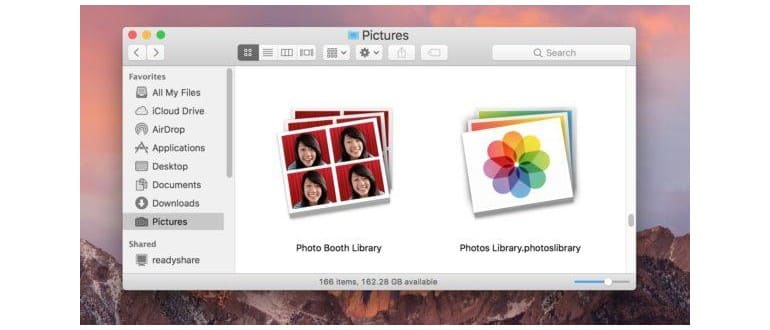L’app Foto in macOS è progettata per gestire tutte le immagini presenti, comprese quelle trasferite da un iPhone o da una scheda di memoria. Ma ti sei mai chiesto dove vengono effettivamente archiviati quei file? In questo articolo, ti mostreremo esattamente come individuare i file di immagine contenuti nell’app Foto su macOS. Va notato che se non utilizzi l’app Foto, le tue immagini potrebbero essere memorizzate in cartelle diverse, come nella cartella Immagini tramite Finder.
Ora andiamo a vedere dove i file di foto vengono archiviati.
Ubicazione dei file delle foto in macOS
I file di immagine sono memorizzati nel seguente percorso:
~ / Immagini / Libreria foto.photoslibrary / Master /
La tilde (~) rappresenta la tua home directory. Se vuoi accedere a questa cartella usando il comando «Vai alla cartella», non dimenticare di includere il prefisso ~.
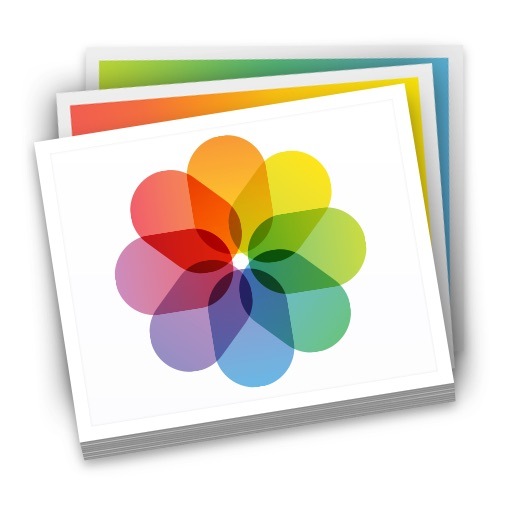
Ricorda, questa guida si concentra sui file locali e non su quelli archiviati in iCloud. I tuoi file su iCloud possono essere consultati tramite la Libreria di foto di iCloud o l’app Foto.
Come accedere ai file delle foto in macOS
Se desideri accedere manualmente ai file delle foto tramite Finder, segui questi semplici passaggi:
- Apri Finder in macOS e vai alla tua home directory.
- Accedi alla cartella «Immagini».
- Trova il file «Libreria foto.photoslibrary».
- Fai clic con il tasto destro (o Control + clic) su «Libreria foto.photoslibrary» e seleziona «Mostra contenuto pacchetto».
- Apri la cartella «Master» per trovare i file di immagine archiviati nell’app Foto.
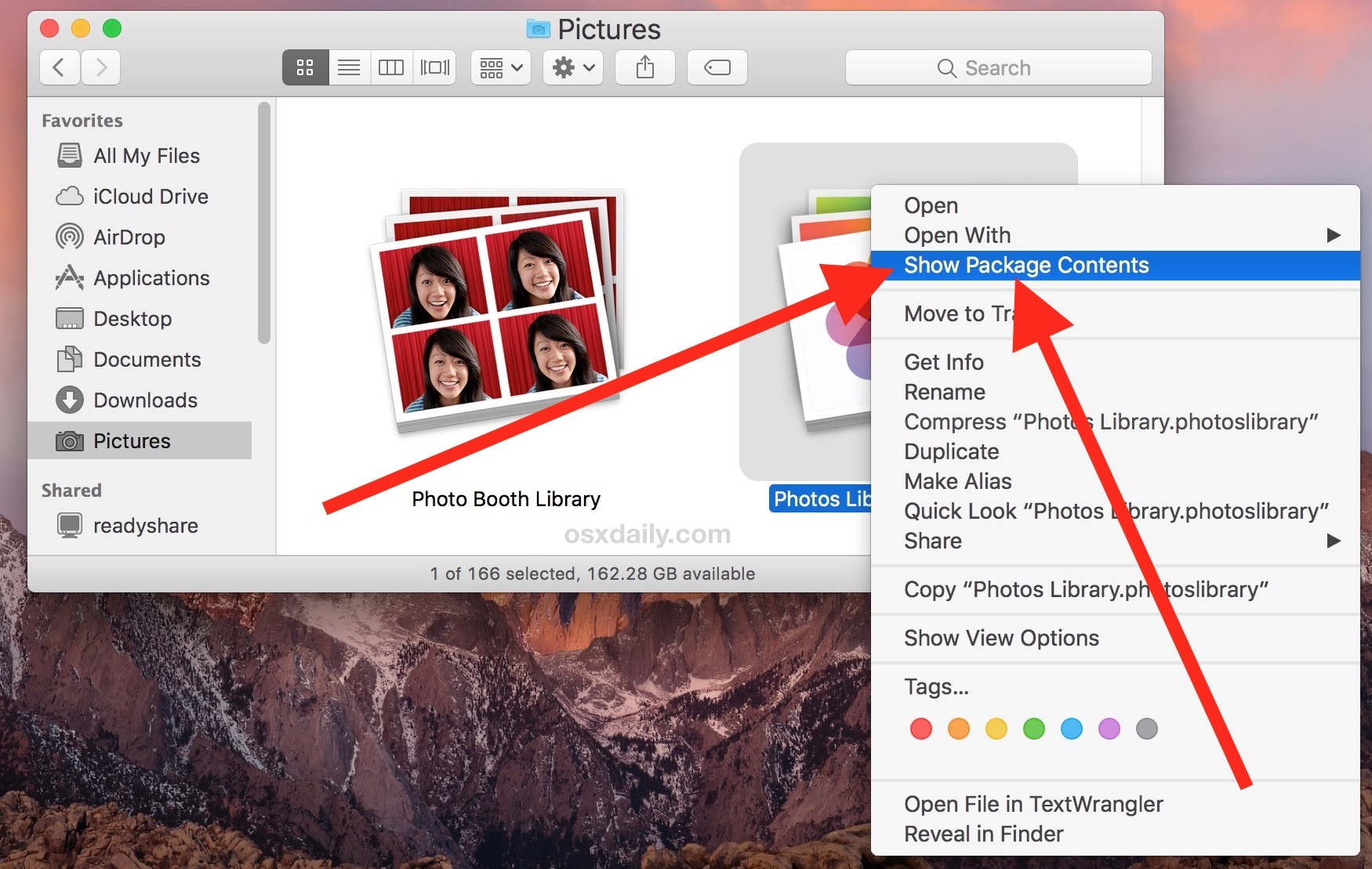
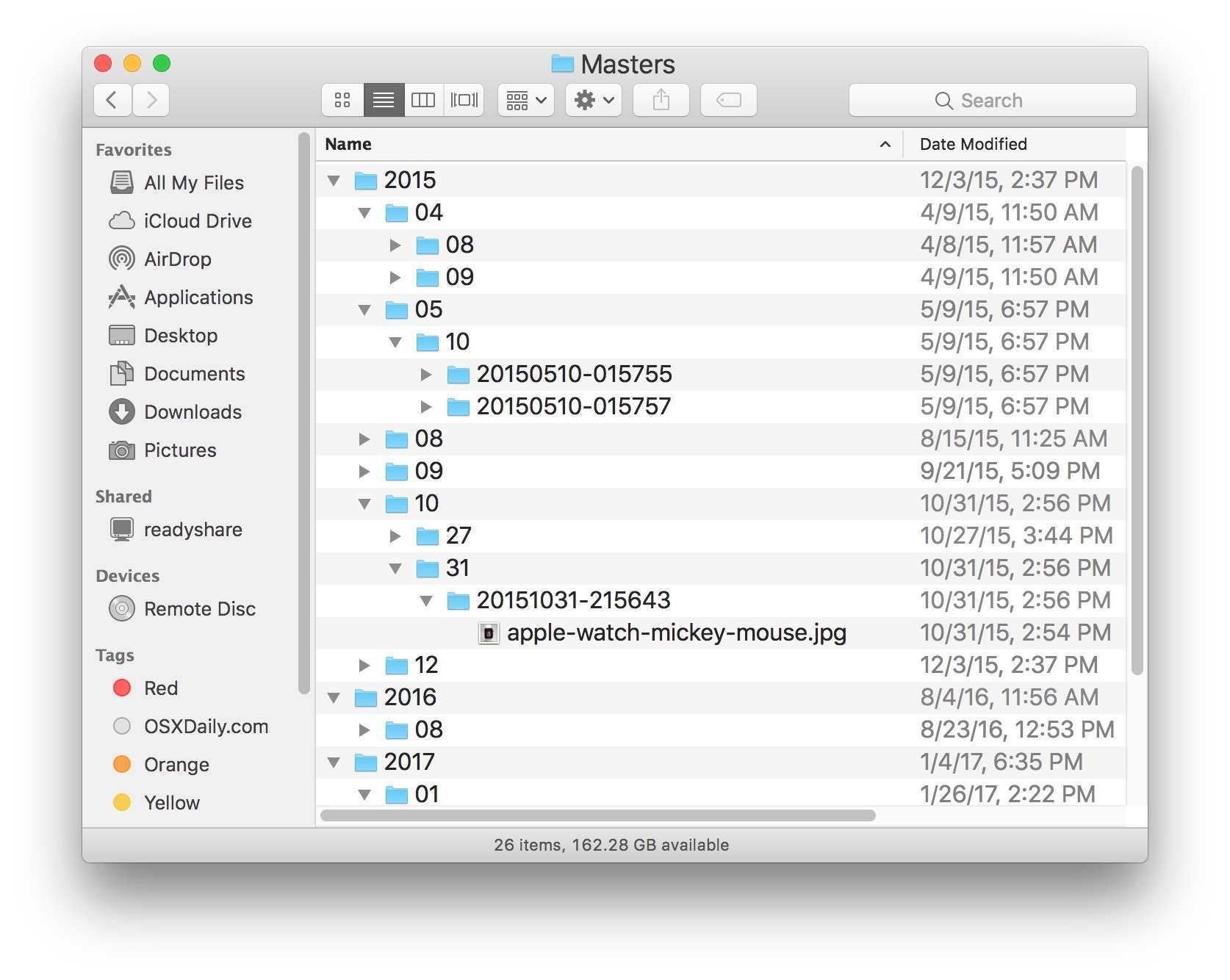
La cartella «Master» contiene le immagini organizzate per data, suddivise in sottocartelle per anno, mese e giorno. All’interno di ogni cartella troverai i file delle immagini relative a quella specifica data.
Fai attenzione: se elimini un’immagine dalla cartella Master, non sarà più accessibile nell’app Foto. Quindi, è meglio copiare i file se desideri modificarli.
Ricorda che questa cartella non è destinata all’uso diretto da parte degli utenti, per questo motivo è nascosta. Tuttavia, se hai bisogno, puoi accedere direttamente ai file.
Se hai bisogno di una guida visiva, il video qui sotto mostra come utilizzare il tasto destro o il control-click per accedere ai file delle immagini master:
Un altro metodo per trovare il file originale dall’app Foto su Mac è utilizzare la funzione «Mostra riferimenti», che aprirà una finestra del Finder direttamente sul file selezionato nell’app Foto.
Gli utenti esperti di Mac noteranno che le immagini nell’app Foto si trovano nello stesso contenitore di altre applicazioni tradizionali di macOS e nella stessa directory in cui erano memorizzate le immagini di iPhoto e i file di Photo Booth.
Novità nel 2024: Gestire le foto con iCloud
Nel 2024, la gestione delle foto su Mac è diventata ancora più semplice grazie alle nuove funzionalità di iCloud. Con l’ottimizzazione delle foto, ora puoi risparmiare spazio sul tuo dispositivo. Le immagini vengono caricate automaticamente su iCloud, consentendoti di accedervi da qualsiasi dispositivo Apple.
Inoltre, la funzione di sincronizzazione migliorata assicura che le tue foto siano sempre aggiornate su tutti i tuoi dispositivi. Basta attivare «Foto di iCloud» nelle impostazioni dell’app Foto e il gioco è fatto!
Con queste nuove funzionalità, puoi facilmente gestire e trovare le tue foto senza preoccuparti di dove siano archiviate. È un modo fantastico per mantenere tutto organizzato e accessibile, ovunque tu sia. Non dimenticare di esplorare la sezione «Album» per creare collezioni personalizzate delle tue immagini preferite!